Microsoft Outlook is een vrij eenvoudig en handig programma. Hiermee kunt u alle berichten bekijken die naar uw e-mail komen. E-mails gaan naar de map Inbox, maar u moet het bericht mogelijk opslaan op de harde schijf of geheugenkaart van uw computer.
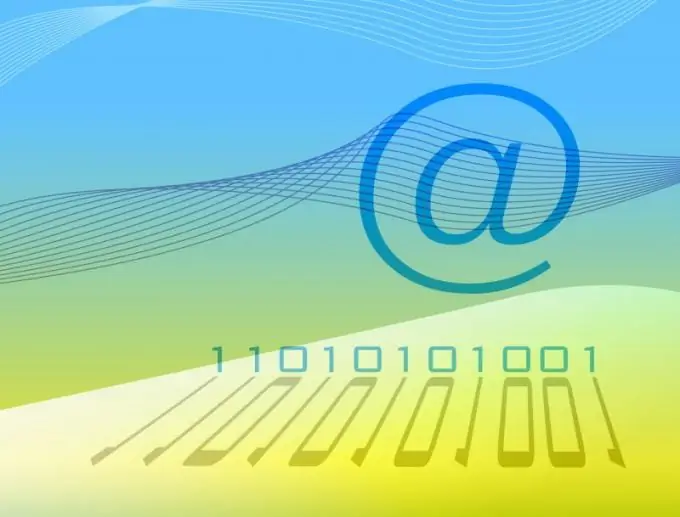
Noodzakelijk
Microsoft Outlook-programma
instructies:
Stap 1
Het programma biedt verschillende mogelijkheden om de brief op te slaan. Een daarvan is het opslaan van het bericht als een bestand, dat indien nodig kan worden geconverteerd naar tekstformaat. Klik met de linkermuisknop op de gewenste letter en selecteer vervolgens "Bestand" in het programmamenu.
Stap 2
Klik in het menu dat wordt geopend op de optie "Opslaan als". Selecteer vervolgens de map waarin de e-mail wordt opgeslagen en voer de naam in. Selecteer vervolgens "Opslaan". Het bericht wordt opgeslagen in de map van uw keuze.
Stap 3
Vaak moeten e-mailberichten worden opgeslagen in Unicode-indeling. Deze standaard wordt ondersteund door bijna alle postdiensten ter wereld. Volg deze stappen om uw e-mail in deze indeling op te slaan. Selecteer in het programmamenu "Service" en vervolgens - "Opties". Er wordt een nieuw venster geopend. Selecteer daarin het tabblad "Geavanceerd". Klik vervolgens in het nieuwe venster op de knop "Geavanceerd".
Stap 4
Het instellingenvenster verschijnt, waarin u de regel "Berichten opslaan in Unicode-indeling" vindt. Vink het vakje naast deze regel aan en klik op OK. Wanneer u nu opslaat met de eerste methode, wordt uw e-mail opgeslagen in Unicode-indeling.
Stap 5
Ook kunt u, indien nodig, de inhoud van de e-mail direct kopiëren naar een Microsoft Office Word-document. Open hiervoor het bericht dat je wilt bewaren en druk op CTRL + A. Hiermee wordt de hele brief geselecteerd, inclusief de onderwerpregel. Druk vervolgens op CTRL + C om de gegevens naar het klembord te sturen.
Stap 6
Open nu Microsoft Office Word en druk op de sneltoets CTRL + V. De brief wordt in het document ingevoegd. Selecteer daarna "Opslaan" in het programmamenu en selecteer een map om de brief op te slaan. Voer een naam in voor de letter en klik op de knop "Opslaan".






